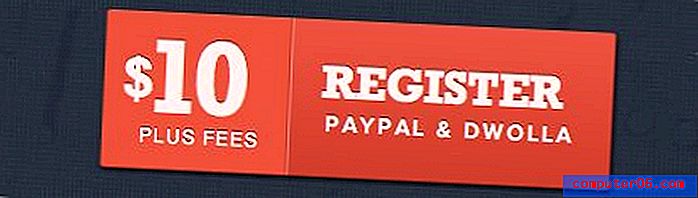Jak změnit odchozí port v aplikaci Outlook 2013
Nedávno jsem musel změnit odchozí port v aplikaci Outlook 2013, když jsem byl na cestách, a zjistil jsem, že dostávám e-maily, ale nemohl jsem jej odeslat. K tomuto problému dochází obvykle proto, že poskytovatel e-mailu používá jako výchozí výchozí port port 25. Toto není problém, když používáte internetovou službu poskytovanou stejným poskytovatelem e-mailu, ale může to být problém, když se pokoušíte použít tento e-mailový účet u jiného poskytovatele internetových služeb.
Port 25 byl běžně používán odesílateli e-mailů k odesílání jejich zpráv, a mnoho populárních poskytovatelů internetových služeb se rozhodlo blokovat to jako výsledek. Poskytovatel internetových služeb často umožní e-mailu procházet tímto portem, když je odesílán někým v jejich vlastní e-mailové doméně, ale rozhodne se blokovat ostatní. Naštěstí to lze často vyřešit pouhým přepnutím odchozího portu na jiný port, který není blokován. Můžete si přečíst níže uvedené pokyny, jak změnit svůj odchozí e-mailový port v aplikaci Outlook 2013, abyste mohli začít znovu odesílat zprávy.
Změňte port SMTP v aplikaci Outlook 2013
Tento článek se zaměří na změnu odchozího portu v aplikaci Outlook 2013, v případě potřeby však můžete změnit svůj příchozí port ve stejné nabídce. Mnoho běžných poskytovatelů e-mailů bude při prvním nastavení e-mailového účtu v aplikaci Outlook 2013 automaticky nakonfigurováno se správným nastavením portu a ověřování, takže pokud máte problémy s odesíláním e-mailů z aplikace Outlook, měla by se změna odchozího portu použít spíše jako metoda odstraňování problémů.
Krok 1: Otevřete aplikaci Outlook 2013.
Krok 2: Klikněte na modrou kartu Soubor v levém horním rohu okna.

Krok 2: Klikněte na kartu Informace v levé části okna, klikněte na Nastavení účtu a poté v rozbalovací nabídce klikněte na Nastavení účtu .
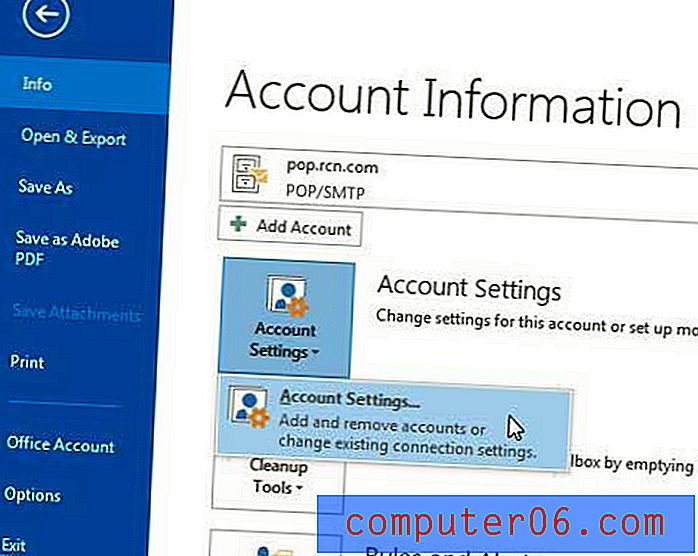
Krok 3: Klikněte na e-mailový účet, pro který chcete změnit odchozí port, a poté klikněte na tlačítko Změnit .
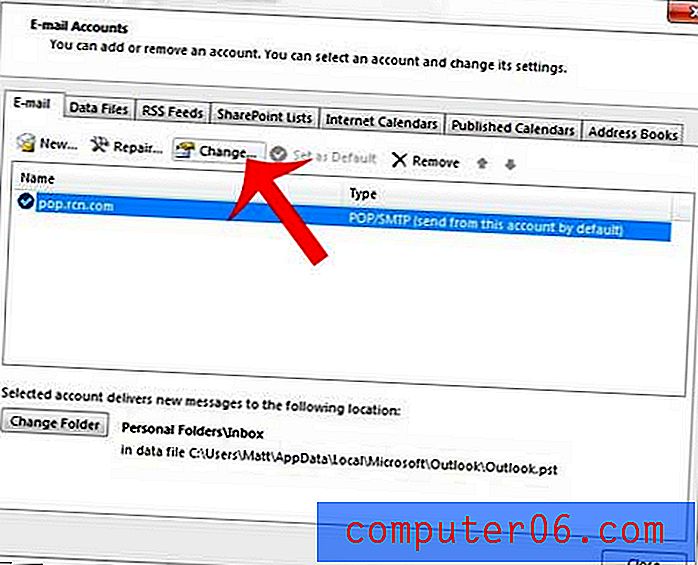
Krok 4: Klikněte na tlačítko Další nastavení v pravém dolním rohu okna.
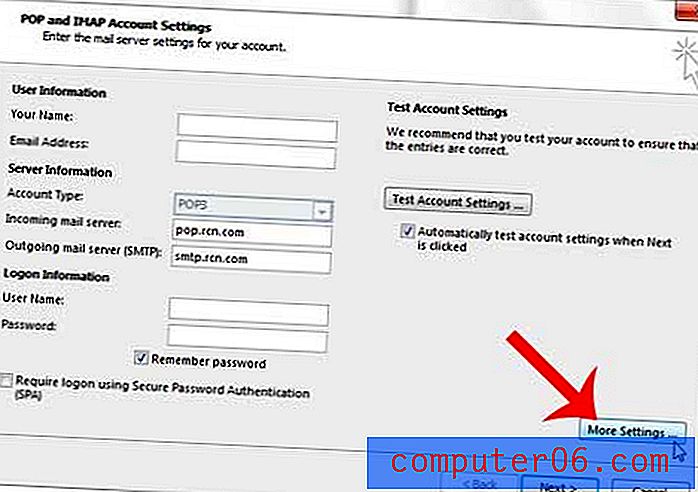
Krok 5: Klikněte na kartu Upřesnit v horní části okna.
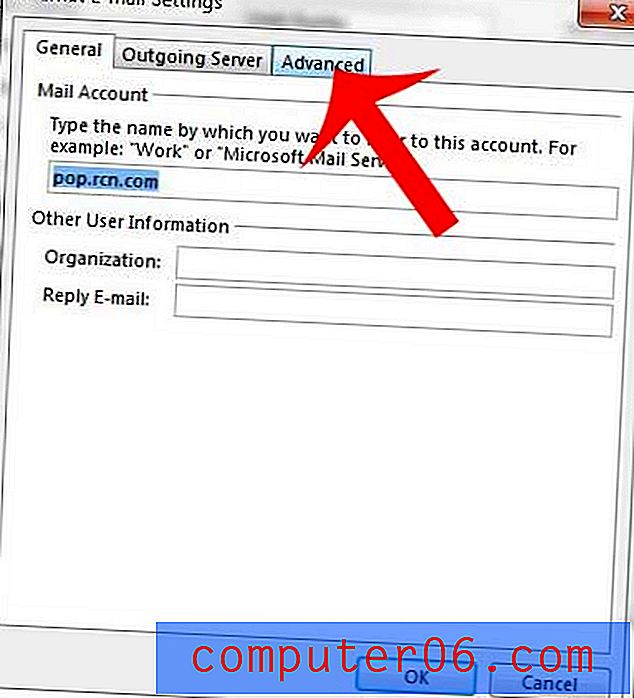
Krok 6: Odstraňte hodnotu v poli Server pro odchozí server (SMTP) a zadejte nové číslo portu, který chcete použít. Některé běžné porty zahrnují 25, 465 a 587. Obraťte se na svého poskytovatele e-mailu a zjistěte správný port a typ šifrování, které byste měli používat pro svůj účet.
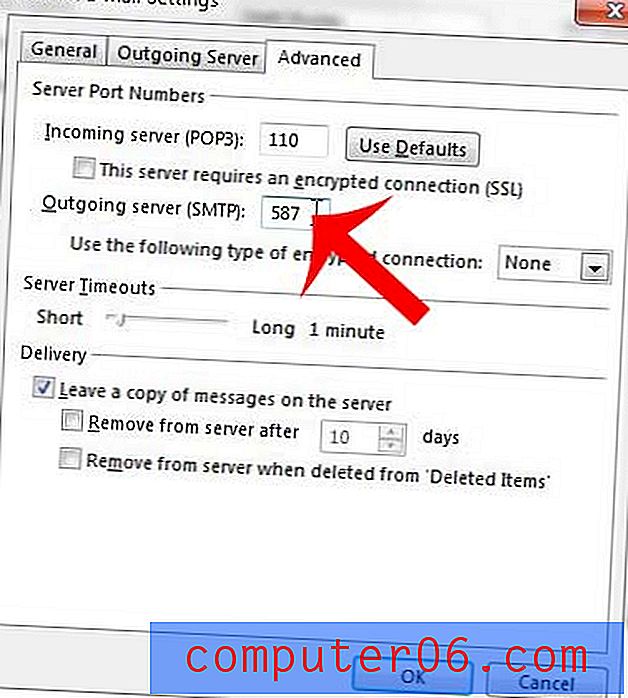
Krok 7: Klepnutím na tlačítko OK provedete změny a zavřete okno.
Poté můžete kliknutím na tlačítko Další a tlačítko Dokončit opustit tuto nabídku. Aplikace Outlook by měla spustit test po klepnutí na tlačítko Další, které potvrdí, že vaše nová nastavení jsou správná. Pokud nefungují, obdržíte varovnou zprávu.
Pokud se pokusíte o více kombinací portů a šifrování a stále nemůžete posílat e-maily z aplikace Outlook, budete muset kontaktovat svého poskytovatele e-mailů, aby našel doporučení, která mají k vyřešení tohoto problému. Někdy nebude řešení a budete se muset uchýlit k odesílání zpráv prostřednictvím webového portálu poskytovatele e-mailu nebo pomocí poskytovatele e-mailu, který tato omezení nemá, například Gmail.
Zobrazuje se vaše jméno na e-mailech odeslaných z aplikace Outlook nesprávně? Naučte se, jak změnit své jméno na odeslaných e-mailech v aplikaci Outlook 2013 tak, aby se zdálo, že jsou tak, jak chcete.